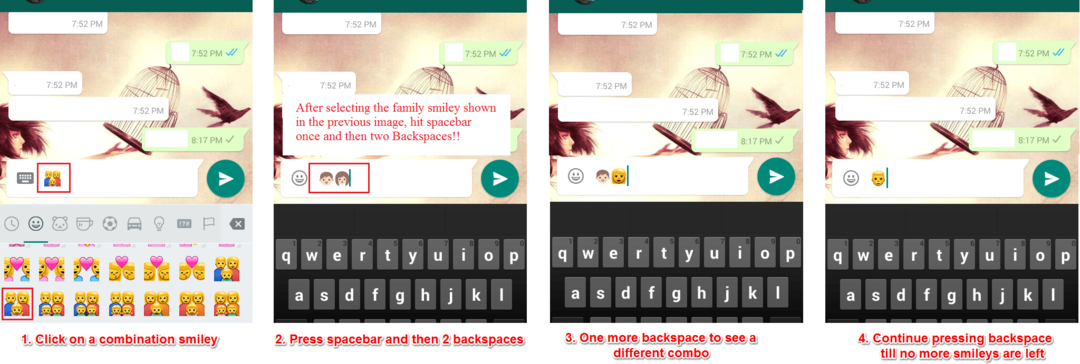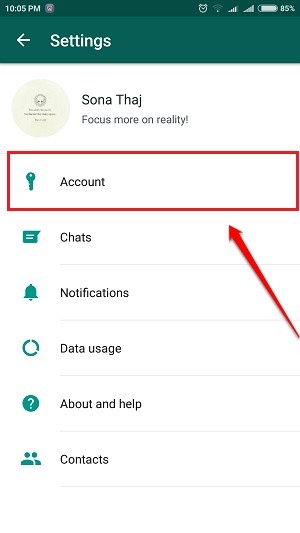Dovresti agire immediatamente
- Il motivo per cui eseguiamo il backup di qualsiasi cosa è così possiamo avere un punto di ritorno sicuro se l'originale viene perso.
- È lo stesso caso con la cronologia chat di WhatsApp. Potresti perdere il telefono o ripristinarlo, quindi la necessità di recuperare queste vecchie chat.
- Se riscontri problemi nel ripristinarli, potrebbe trattarsi di un problema di archiviazione, quindi prova a sincronizzare l'unità.
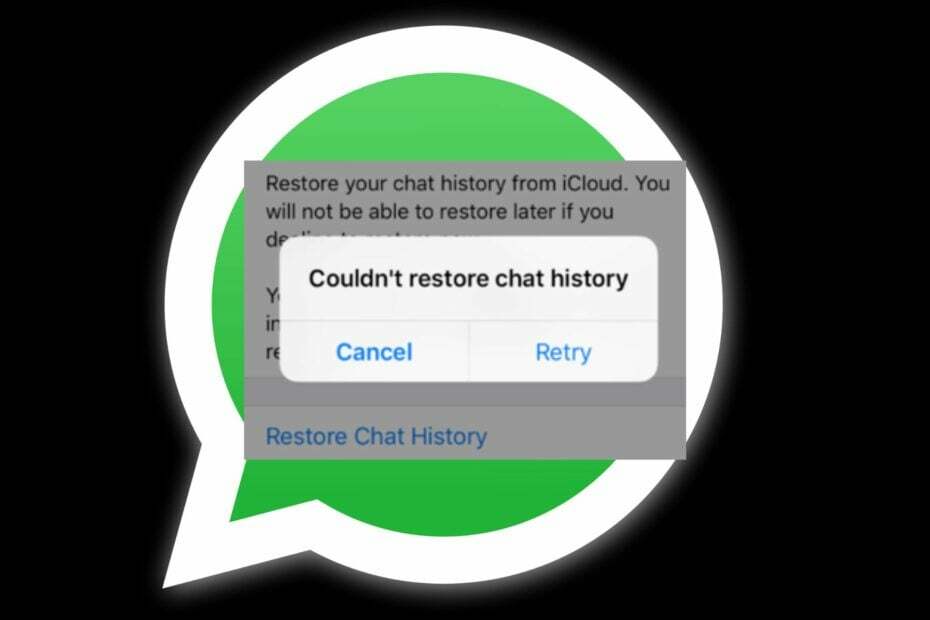
- Un incredibile servizio AI accessibile direttamente nella barra laterale
- Modalità di blocco degli annunci integrato per caricare le pagine più velocemente
- Navigatore modulare, navigazione a schede multithread e intuitiva
- Risparmio batteria modalità
- ⇒ Ottieni Opera Uno
Hai appena cambiato telefono e non vedi l'ora di recuperare i tuoi messaggi precedenti
WhatsApp. C'è un problema, però. Ricevi un messaggio che WhatsApp non è riuscito a ripristinare la cronologia della chat.Cosa potrebbe essere andato storto? È ora di tornare sui tuoi passi e vedere se c'è la possibilità di recuperare questi messaggi perché ammettiamolo. Alcuni di loro sono una questione di vita o di morte, quindi ecco cosa fare.
Perché non riesco a ripristinare la cronologia chat di WhatsApp?
Hai problemi a ripristinare la cronologia chat di WhatsApp? Quale potrebbe essere il problema? Ecco alcuni possibili motivi:
- Versione non ufficiale – Se non stai utilizzando la versione ufficiale di WhatsApp, le possibilità che tu ottenga la tua cronologia chat sono davvero scarse. Le versioni modificate come GBWhatsApp non hanno la possibilità di eseguire il backup delle chat.
- Il tuo disco è pieno – Se hai scelto la posizione di backup è piena, WhatsApp non può ripristinare la tua cronologia chat perché non ne è stato eseguito il backup in primo luogo.
- Internet instabile - Se tuo la connessione internet continua a cadere durante il ripristino della cronologia della chat, l'intero processo può fallire.
- Chat non sincronizzate – C'è un'alta possibilità che tu abbia eseguito il backup delle tue chat, ma il tuo l'unità non è riuscita a sincronizzarsi loro. Pertanto, quando provi a ripristinarli, non funzionerà.
- Posizione di archiviazione errata – WhatsApp ti consente di eseguire il backup dei tuoi dati in varie posizioni. Forse stai cercando di recuperare le chat da una posizione in cui non le hai mai salvate.
Come posso recuperare la mia cronologia chat su WhatsApp?
Alcuni controlli di base da eseguire includono:
- Se stai utilizzando una versione modificata di WhatsApp, probabilmente non avrai alcuna chat da ripristinare.
- Ricontrolla il tuo numero di telefono e assicurati che corrisponda a quello che desideri ripristinare la cronologia della chat.
- Assicurati di aver effettuato l'accesso sul tuo disco, che sia iCloud o Google Drive.
- Verifica di aver creato un backup.
- Controlla la tua connessione Internet e risolvere eventuali problemi che potrebbero impedirti di ottenere una connessione stabile.
- Passa a una connessione Wi-Fi, poiché il ripristino tramite dati mobili a volte può essere lento.
- Assicurati di utilizzare il ultima versione di WhatsApp.
- Riavvia il telefono.
1. Libera spazio di archiviazione
Il ripristino della cronologia chat può occupare molto spazio, a seconda della natura delle tue chat. Se disponi di molti video, immagini e note vocali, avrai bisogno di spazio di archiviazione sufficiente per contenere tutti questi file.
A seconda del modello del tuo telefono, puoi cancellare tutti i file non necessari o disinstallare app non hai utilizzato per liberare spazio di archiviazione.
Consiglio dell'esperto:
SPONSORIZZATO
Alcuni problemi del PC sono difficili da affrontare, soprattutto quando si tratta di file di sistema e repository di Windows mancanti o danneggiati.
Assicurati di utilizzare uno strumento dedicato, ad esempio Fortit, che eseguirà la scansione e sostituirà i tuoi file rotti con le loro nuove versioni dal suo repository.
Alcuni telefoni dispongono di uno strumento intelligente che ti consente di sapere quando stai esaurendo lo spazio di archiviazione. Assicurati di svuotare anche il cestino, in modo che non rimangano file residui.
2. Elimina la cache di WhatsApp
- Scorri verso il basso e fai clic su Impostazioni icona.

- Scorri verso il basso e seleziona App.

- Trovare il WhatsApp app e toccala.
- Tocca Magazzinaggio.
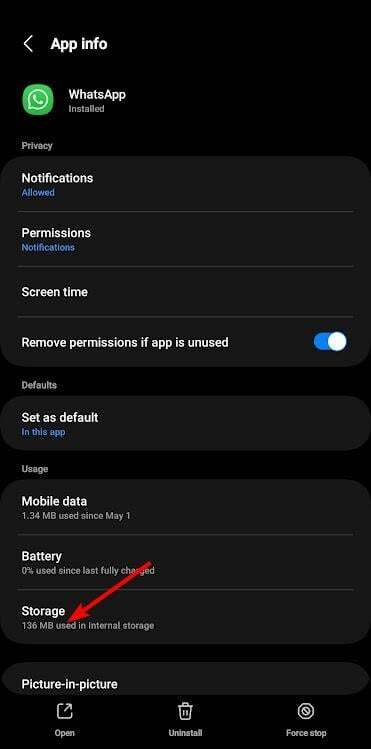
- Ora tocca il Cancella cache opzione in basso.

3. Controlla gli aggiornamenti del firmware del telefono
- Per questo passaggio, utilizzeremo il modello Samsung.
- Scorri verso il basso e fai clic su Impostazioni icona.

- Scorri verso il basso e seleziona Aggiornamento software.

- Tocca Scarica e installa.
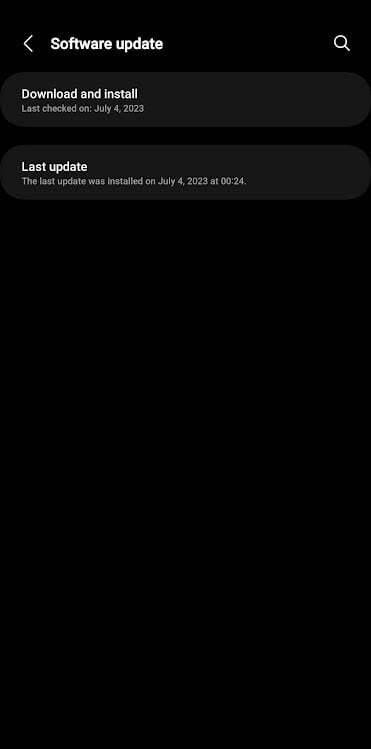
- Il telefono verificherà la presenza di eventuali aggiornamenti e, se disponibili, inizierà il download.
- Correzione: il risultato della ricerca di Bing scorre automaticamente
- L'app Showtime non funziona? 5 modi per risolverlo rapidamente
- WhatsApp non mostra i nomi dei contatti? Risolvilo in 3 passaggi
4. Reinstalla WhatsApp
- Sul telefono, individua l'icona di WhatsApp.
- Tocca e tieni premuto finché non viene visualizzato un menu a comparsa.
- Dalle opzioni, tocca su Disinstalla.
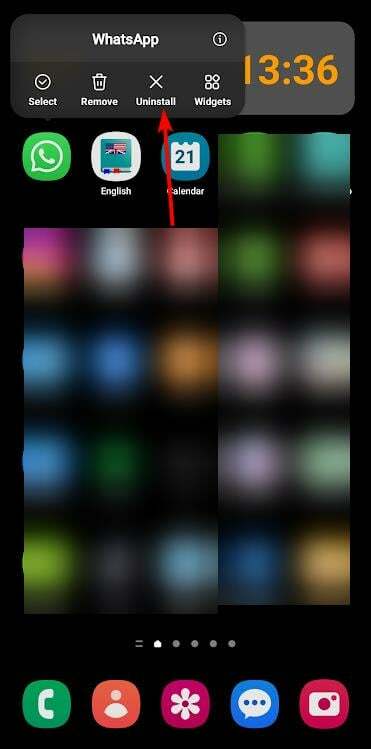
- Conferma la disinstallazione nel prompt successivo.

- Ora vai al Google Play Store, Cercare WhatsAppe toccare Installare.
5. Ripristina il telefono
- Per questo passaggio, utilizzeremo il modello Samsung.
- Scorri verso il basso e fai clic su Impostazioni icona.

- Scorri verso il basso e seleziona Gestione generale.

- Tocca Ripristina.

- Selezionare Resettare tutte le impostazioni.
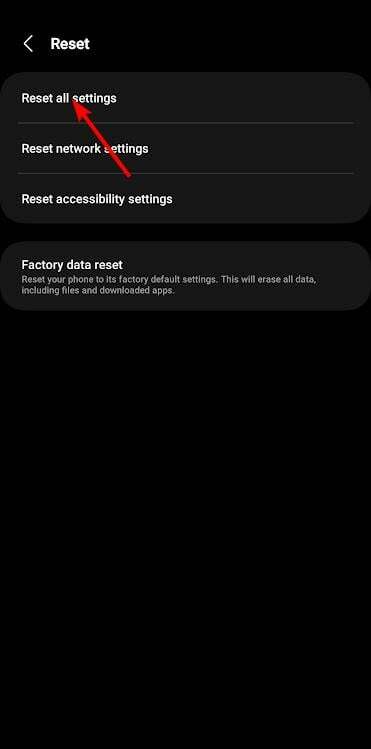
Se nessuno di questi metodi funziona, potresti aver bisogno di un rinforzo più forte introducendo uno strumento di terze parti.
Ci sono molti software di recupero dati disponibile per telefoni Android avrai solo l'imbarazzo della scelta. Gli utenti di iPhone non sono stati lasciati indietro, come anche noi software di recupero dati per iOS.
L'aspetto positivo dell'utilizzo di strumenti di recupero di terze parti è che puoi ripristinare i messaggi di WhatsApp senza backup.
Se sei arrivato alla fine di questo articolo, speriamo che una delle nostre soluzioni consigliate ti abbia aiutato a ripristinare la cronologia chat su WhatsApp.
Detto questo, potresti voler dare un'occhiata ai nostri altri articoli su come risolvere i problemi correlati. Ad esempio, se WhatsApp Web non funziona sul tuo PC, abbiamo un rimedio.
Per lasciarci qualsiasi feedback, rilascia un commento in basso.
Hai ancora problemi?
SPONSORIZZATO
Se i suggerimenti di cui sopra non hanno risolto il tuo problema, il tuo computer potrebbe riscontrare problemi di Windows più gravi. Ti suggeriamo di scegliere una soluzione all-in-one come Fortit per risolvere i problemi in modo efficiente. Dopo l'installazione, basta fare clic su Visualizza e correggi pulsante e quindi premere Avvia riparazione.